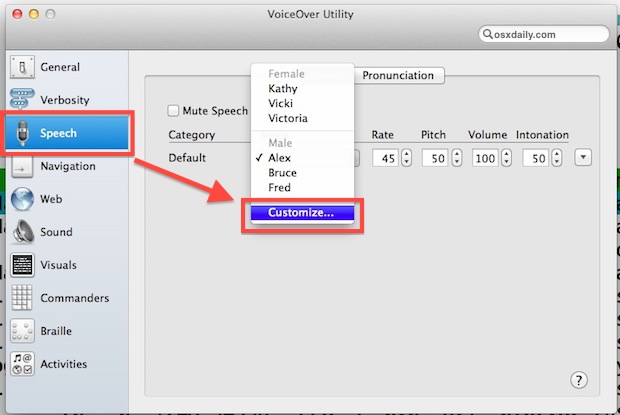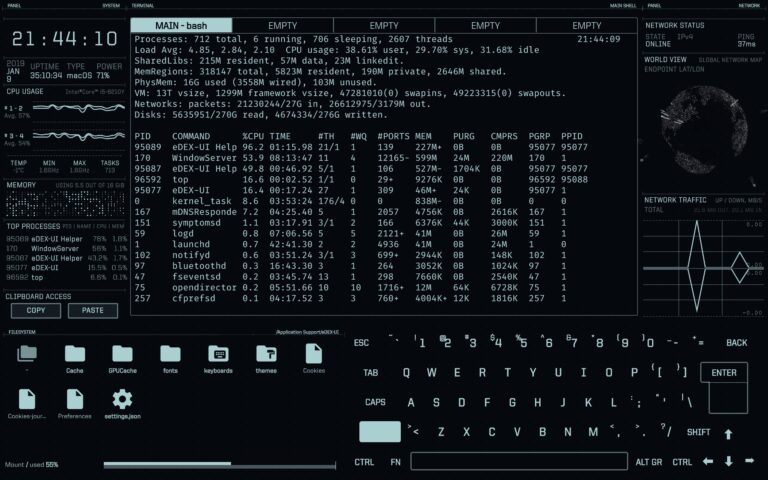USB-порты Mac перестали работать? Вероятно, это легко исправить
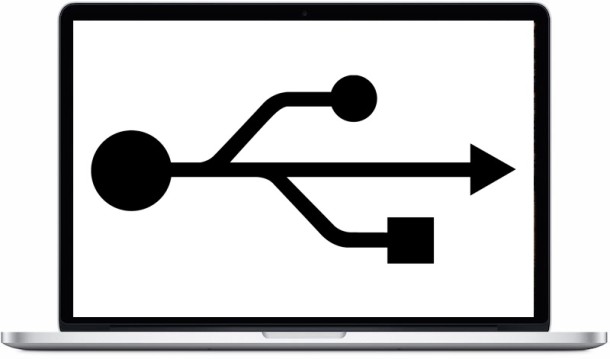
Хотя Mac обычно работает безупречно, иногда возникают странные проблемы. Один из таких необычных случаев – когда порты USB на Mac внезапно перестают работать, казалось бы, неожиданно. Хотя может быть несколько причин (или нет причин) для того, чтобы порты USB перестали работать без причины, хорошая новость заключается в том, что обычно это очень простое решение.
Прежде всего, имейте в виду, что иногда само устройство USB может выйти из строя, что может не иметь ничего общего с самим Mac. Это особенно верно в отношении дешевых низкокачественных USB-устройств и кабелей. Самый простой способ определить, является ли само USB-устройство проблемой по сравнению с USB-портом Mac, – это попробовать использовать как минимум два разных USB-устройства и переключить их порты. Если несколько USB-устройств не работают с определенным портом или всеми портами, очевидно, что это с меньшей вероятностью будет проблемой устройства и, скорее всего, будет связано с самим Mac. И да, это может относиться ко всем без исключения компьютерам Mac, будь то MacBook Pro, MacBook Air, MacBook, iMac, Mac Mini или Mac Pro.
Решение беспричинного случайного отказа USB на Mac: сброс SMC
Программы для Windows, мобильные приложения, игры - ВСЁ БЕСПЛАТНО, в нашем закрытом телеграмм канале - Подписывайтесь:)
Итак, вы уверены, что проблема заключается в USB-порту, а не в самом устройстве? Первое, что вам нужно сделать, это сбросить Mac SMC, простой процесс, который немного отличается в зависимости от оборудования Mac.
Вы можете узнать, как сбросить SMC на всех Mac, здесь, в нашем подробном руководстве. Тем, у кого есть MacBook, MacBook Pro и MacBook Air, все, что вам нужно сделать, это:
- Выключите Mac и подключите кабель питания
- Удерживайте Shift + Control + Option + Power одновременно в течение нескольких секунд, когда индикатор на адаптере питания мигает или меняет цвет, вы будете знать, что сброс SMC завершен.
- Отпустите все клавиши одновременно
- Загрузите MacBook Pro / Air, нажав кнопку питания, как обычно.
USB-порты на MacBook теперь должны работать нормально, в чем вы можете убедиться, подключив USB-устройство как обычно и проверив, что оно работает – если оно по-прежнему не работает, попробуйте другой USB-порт и попробуйте другое USB-устройство.
Еще одно исправление для USB, не работающего: сброс NVRAM
Иногда сброс NVRAM / PRAM на Mac также может помочь решить сбой USB-порта, поскольку в NVRAM хранятся различные данные о клавиатуре, мыши, трекпаде и других компонентах USB. Вот как вы можете выполнить сброс NVRAM на Mac, чтобы увидеть, решит ли это сбой USB:
- Перезагрузите Mac и сразу же одновременно удерживайте клавиши Command + OPTION / ALT + P + R – удерживайте клавиши нажатыми, пока не услышите звук и не увидите мигание экрана, это может занять несколько секунд.
- Mac должен снова издать звуковой сигнал, а затем дать ему загрузиться как обычно.
Когда Mac снова загрузится, USB должен работать как обычно.
Если после сброса SMC и сброса NVRAM ни один из USB-портов не работает, и ни одно USB-устройство не работает, вероятно, что-то еще с Mac.
Другие соображения по поводу того, что USB не работает на Mac
- Если один порт USB вышел из строя, но другие порты USB продолжают работать на Macдаже после сброса SMC может возникнуть проблема с этим конкретным аппаратным USB-портом – вы можете либо не использовать этот USB-порт, а вместо этого использовать USB-концентратор для одного из других работающих портов, либо вы можете попросить Apple запустить аппаратную диагностику протестируйте машину, чтобы определить, есть ли аппаратный сбой
- Если на Mac попала жидкость или MacBook контактировал с водой, вам необходимо немедленно выключить питание и высушить Mac, чтобы предотвратить необратимые повреждения – контакт с жидкостью может довольно быстро разрушить Mac или повредить определенное оборудование. функциональность, такая как USB
- Если некоторые USB-устройства работают на Mac, а другое USB-устройство не работает, учтите, что устройство может быть несовместимо с этим конкретным Mac, устройство USB может выйти из строя или выйти из строя, или, в некоторых ситуациях, устройству USB могут потребоваться специальные драйверы оборудования от производителя для правильной работы (обычно в случае с устройства специального назначения, сканеры высокого класса и т. д.)
- Если доступны обновления прошивки и программного обеспечения OS X, установите их. на Mac. Вы можете проверить это, перейдя в меню Apple> Магазин приложений> Обновления – обязательно сделайте резервную копию Mac перед установкой любого системного программного обеспечения.
Почему USB может внезапно перестать работать, не всегда очевидно, но если все остальное в порядке и сбой USB произошел внезапно, аппаратный сброс SMC почти всегда является решением. Этот точный сценарий случился со мной недавно, когда я путешествовал с MacBook Pro, где загадочным образом многие аппаратные функции на Mac отказали одновременно, все порты USB перестали работать с любым USB-устройством, появилась ошибка Bluetooth Unavailable, сбой в спящем режиме и вращались вентиляторы. как реактивный двигатель без видимой причины – все классические симптомы того, что что-то пошло наперекосяк с Контроллером управления системой, легко решаются процессом сброса, описанным выше и здесь. Конечно, я опытный пользователь Mac, поэтому я знал это, но, учитывая, что многие другие пользователи Mac менее знакомы, этот тип устранения неполадок всегда стоит осветить и поделиться.
Итак, если вы когда-нибудь столкнетесь с полным отказом USB на Mac без видимой причины, попробуйте сбросить SMC, он, вероятно, сработает и для вас.
Программы для Windows, мобильные приложения, игры - ВСЁ БЕСПЛАТНО, в нашем закрытом телеграмм канале - Подписывайтесь:)
![Выпущено обновление iOS 7.1.2 [IPSW Download Links]](https://btip.ru/wp-content/uploads/2021/01/ios-7-1-2.png)